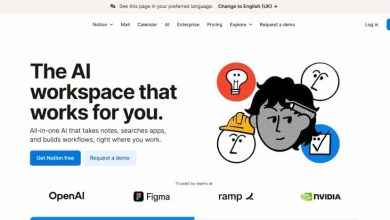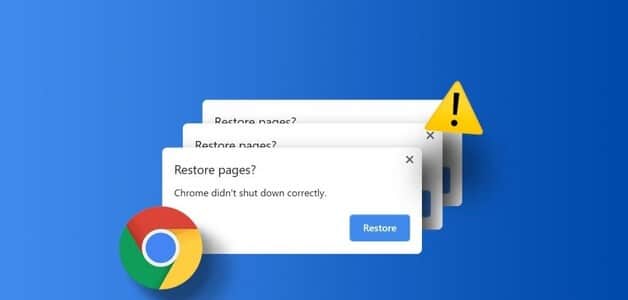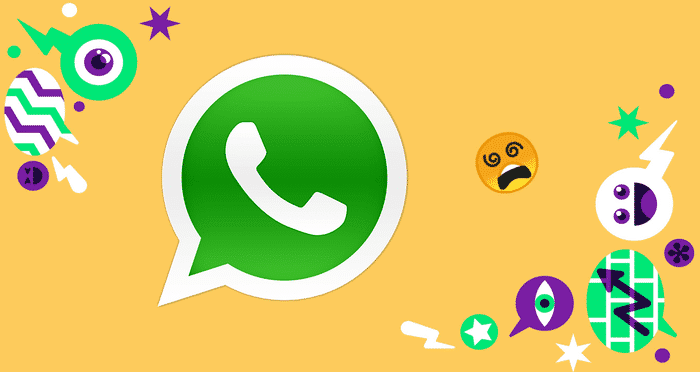إذا كان لديك سجل بحث YouTube قيد التشغيل ، أو إذا كنت تستخدم YouTube أثناء تسجيل الدخول إلى حسابك في Google ، فمن المحتمل أن تكون خوارزميته قد التقطت تفضيلاتك وتوصي بمحتوى بناءً عليه. ومع ذلك ، قد تكون هناك مقاطع فيديو نقرت عليها عن طريق الخطأ وترغب الآن في إزالتها من هذه القائمة. للقيام بذلك ، يمكنك حظر قنوات YouTube هذه.
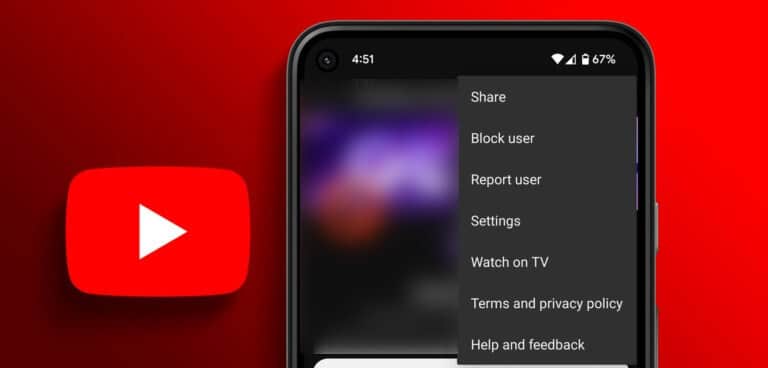
هناك طريقتان لحظر قناة على YouTube. بإزالتها من خلاصتك ، يمكنك التمرير عبر صفحتك الرئيسية على YouTube دون مشاهدة مقاطع فيديو من تلك القناة المعينة. ومع ذلك ، لإزالة القناة من نتائج البحث أيضًا ، ستحتاج إلى حظر القناة تمامًا. دعونا نلقي نظرة على كيفية القيام بكل من استخدام تطبيق YouTube لسطح المكتب والجوّال.
الطريقة الأولى: حظر قناة YOUTUBE من الظهور على خلاصتك
إذا كنت تريد ببساطة حظر قناة على YouTube من الظهور في خلاصتك ، فاحظر القناة باستخدام خيار عدم التوصية بالقناة. سيضمن هذا إيقاف ظهور مقاطع الفيديو من هذه القناة على صفحتك الرئيسية ، مع استمرار عرض قناة YouTube من نتائج البحث. إليك كيفية القيام بذلك.
باستخدام متصفح الويب
الخطوة 1: افتح Youtube على متصفح الويب الخاص بك.
الخطوة 2: قم بالتمرير عبر الصفحة للبحث عن مقطع فيديو من القناة ذات الصلة أو استخدم شريط البحث للبحث عنه.
خطوة 3: بعد ذلك ، انتقل إلى الفيديو وانقر على أيقونة ثلاثية النقاط.
الخطوة 4: هنا ، انقر فوق “عدم التوصية بقناة”.
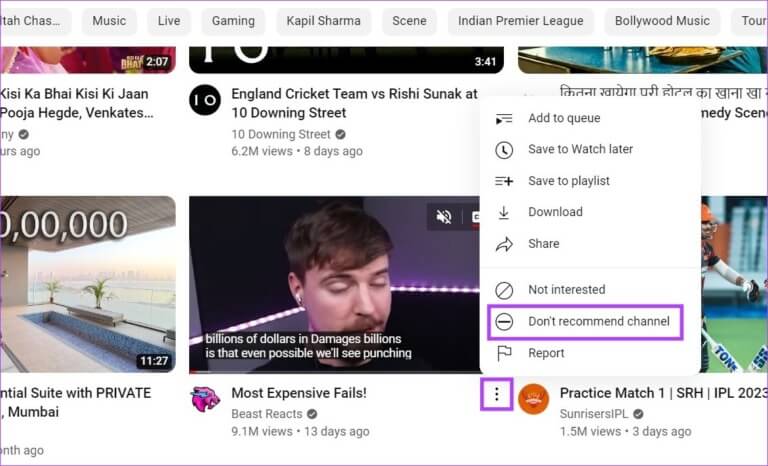
سيؤدي هذا إلى منع YouTube من تزكية مقاطع فيديو من هذه القناة في خلاصتك. أيضًا ، إذا كنت قد حظرت القناة الخطأ عن طريق الخطأ ، فانقر على “تراجع” بدون مغادرة الصفحة.
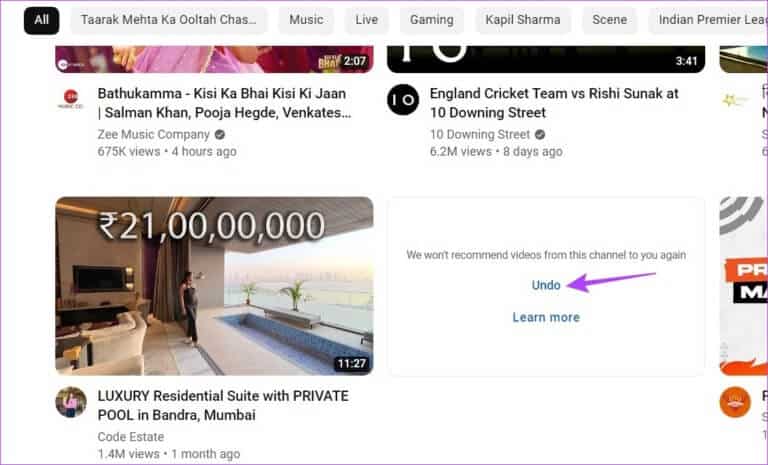
سيؤدي هذا إلى جعل القناة مرئية في خلاصتك مرة أخرى. يمكنك أيضًا مراجعة دليلنا إذا كنت تواجه مشكلة في تحميل خلاصة YouTube.
باستخدام تطبيق YouTube للجوال
الخطوة 1: افتح تطبيق YouTube للجوال.
الخطوة 2: هنا ، ابحث عن مقطع فيديو تم تحميله بواسطة القناة ذات الصلة أو استخدم شريط البحث للبحث عن القناة بشكل منفصل.
خطوة 3: بعد ذلك ، اضغط على أيقونة ثلاثية النقاط أسفل الفيديو.
الخطوة 4: حدد “عدم التوصية بقناة”.
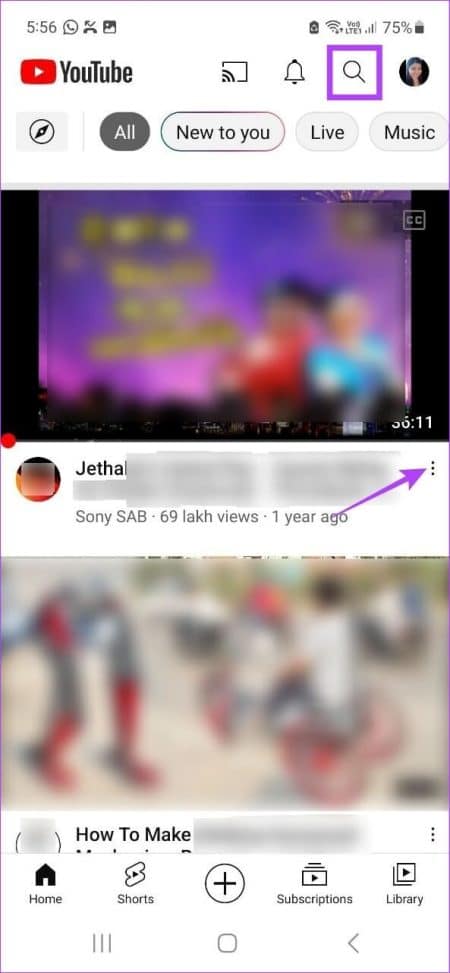
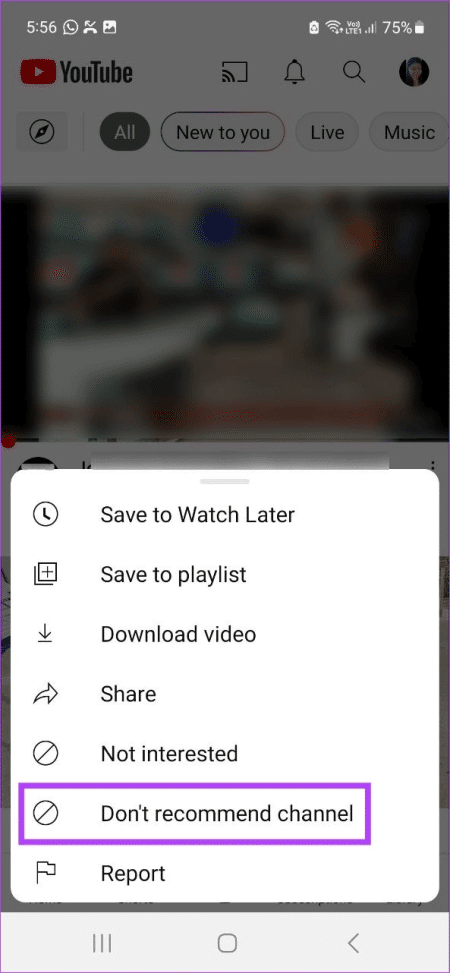
سيؤدي هذا إلى التأكد من عدم ظهور مقاطع الفيديو من هذه القناة في موجز YouTube الخاص بك. إذا كنت تريد إلغاء حظر قناة YouTube على الفور ، فيمكنك النقر فوق تراجع.
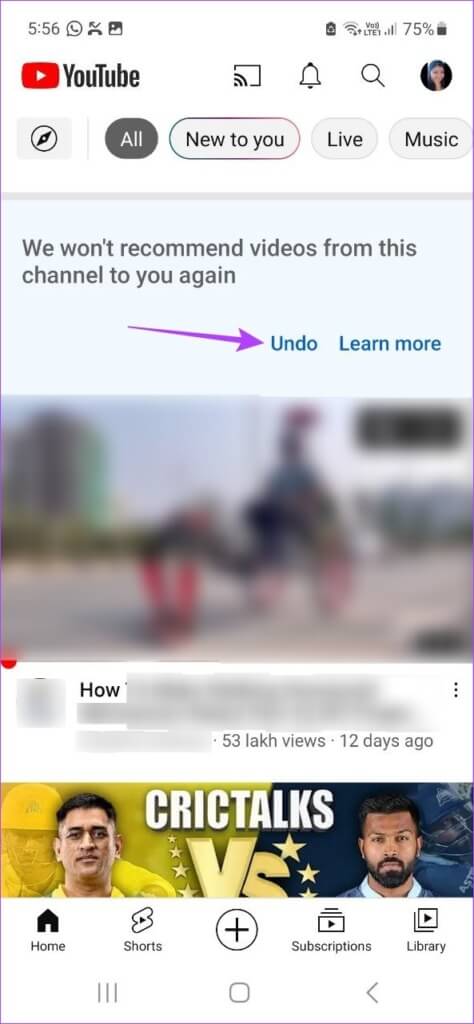
سيؤدي هذا إلى إلغاء حظر القناة. ومع ذلك ، بمجرد اختفاء هذا الخيار ، سيتعين عليك استخدام إعدادات حساب Google الخاص بك لإلغاء حظر القناة. تابع القراءة لمعرفة كيفية القيام بذلك.
نصيحة: إذا كنت تواجه مشكلة في تحميل تطبيق YouTube Android ، فراجع هذه الطرق السهلة لإصلاح تعطل تطبيق YouTube على Android.
إلغاء حظر قنوات YouTube من الظهور في خلاصتك
نظرًا لعدم وجود طريقة مباشرة للقيام بذلك ، ستحتاج بدلاً من ذلك إلى استخدام علامة تبويب نشاط حسابك في Google لإلغاء حظر القنوات التي سبق لك حظرها من الظهور في خلاصتك. اتبع الخطوات أدناه.
ملاحظة: سيؤدي القيام بذلك إلى إلغاء حظر جميع القنوات التي منعتها سابقًا من الظهور في خلاصتك.
الخطوة 1: افتح صفحة نشاطي على Google.
الخطوة 2: من خيارات القائمة ، انقر فوق نشاط آخر.
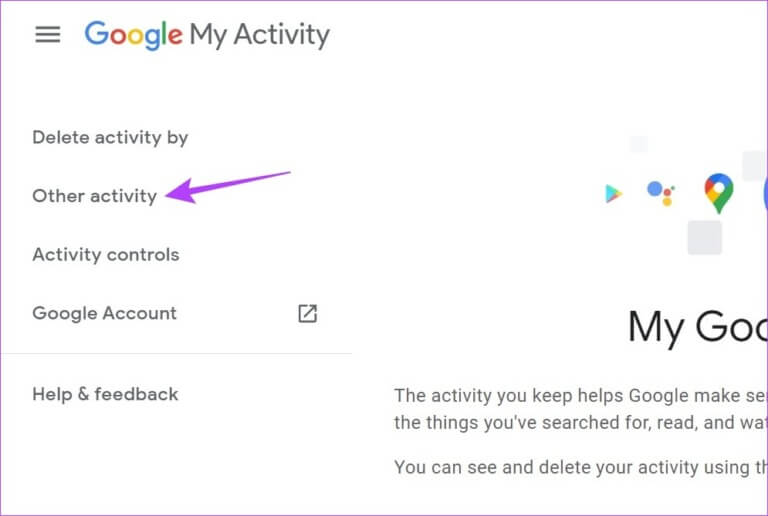
خطوة 3: بعد ذلك ، قم بالتمرير لأسفل إلى قسم “تعليقات” غير مهتم “على YouTube.
الخطوة 4: هنا ، انقر فوق حذف.
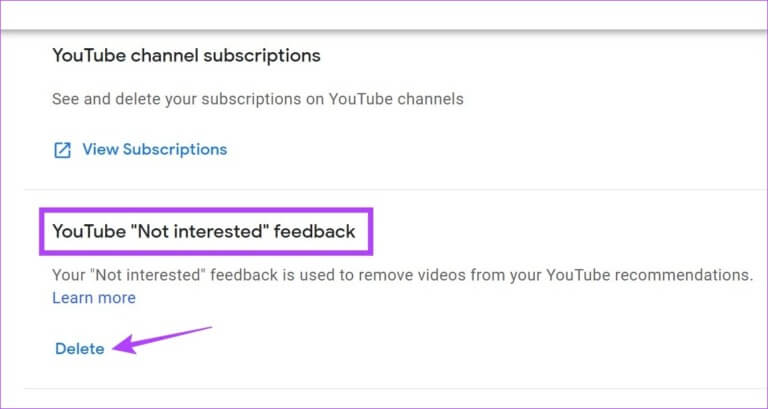
الخطوة 5: مرة أخرى ، انقر فوق حذف.
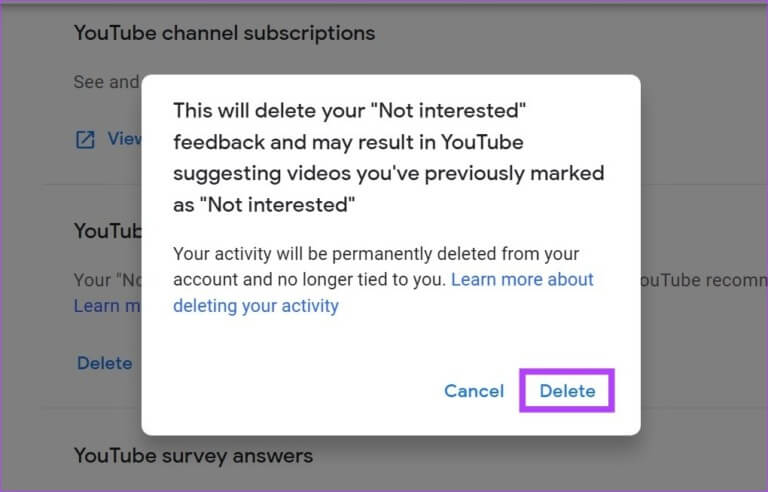
سيؤدي هذا إلى إلغاء حظر جميع قنوات YouTube التي تم حظرها مسبقًا من خلاصتك.
الطريقة 2: حظر قناة على YOUTUBE باستخدام خيار حظر المستخدم
في بعض الأحيان ، حتى القنوات المحظورة حاليًا من الظهور في خلاصتك سينتهي بها الأمر بالظهور في نتائج البحث. لذلك ، لمنع قناة YouTube من الظهور في نتائج البحث ، يمكنك حظر القناة بشكل فردي. سيؤدي هذا أيضًا إلى منع القناة من ترك تعليقات على مقاطع الفيديو التي تم تحميلها.
إليك كيفية القيام بذلك:
باستخدام متصفح الويب
الخطوة 1: افتح YouTube وانقر فوق شريط البحث.
الخطوة 2: اكتب اسم القناة التي تريد حظرها واضغط على Enter.
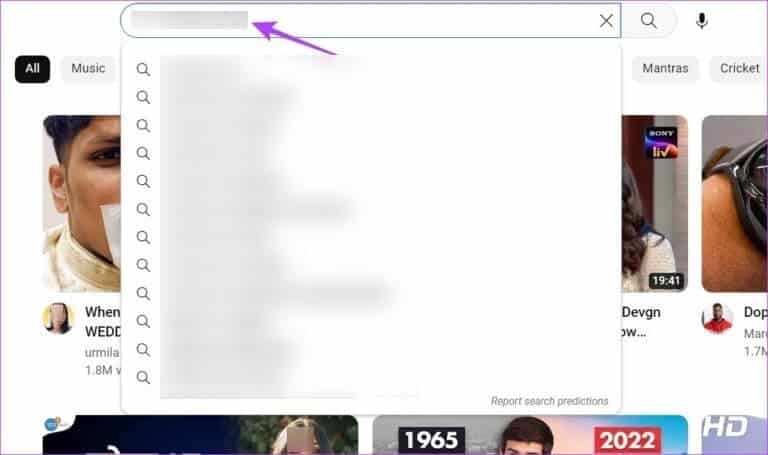
خطوة 3: اضغط على القناة بمجرد ظهورها.
الخطوة 4: من خيارات القائمة ، انقر فوق حول.
الخطوة 5: هنا ، قم بالتمرير لأسفل وانقر على أيقونة العلم. الآن ، حدد حظر المستخدم.
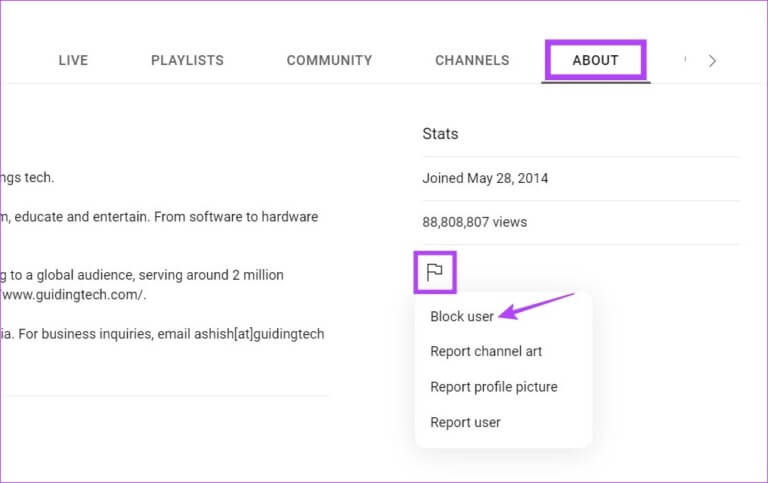
خطوة 6: انقر فوق إرسال للتأكيد.
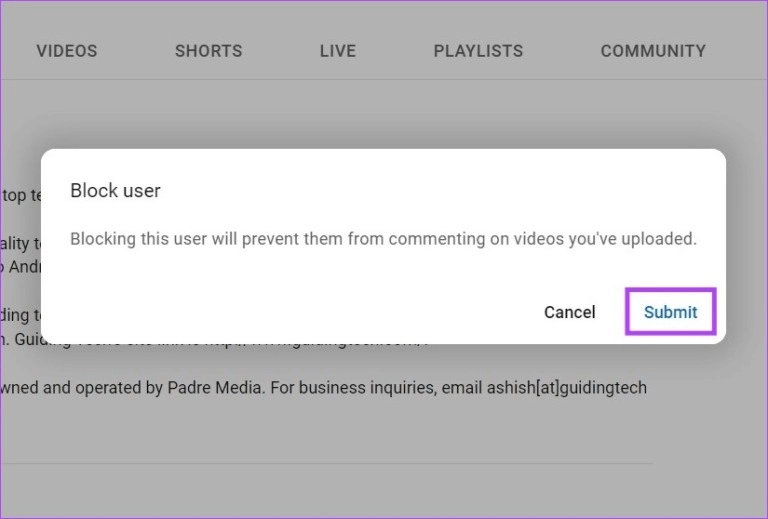
سيؤدي هذا إلى منع القناة من الظهور في نتائج البحث. الآن ، إذا احتجت في أي وقت إلى إلغاء حظر القناة المحظورة ، فما عليك سوى اتباع الخطوات المذكورة أعلاه وبعد النقر على أيقونة العلم ، انقر فوق إلغاء الحظر. ثم ، انقر فوق إرسال. سيؤدي هذا إلى إلغاء حظر القناة على الفور.
استخدام تطبيق YouTube على Android و iPhone
الخطوة 1: افتح تطبيق YouTube للجوال وانقر على أيقونة البحث.
الخطوة 2: ثم اكتب اسم القناة ذات الصلة واضغط على بحث.
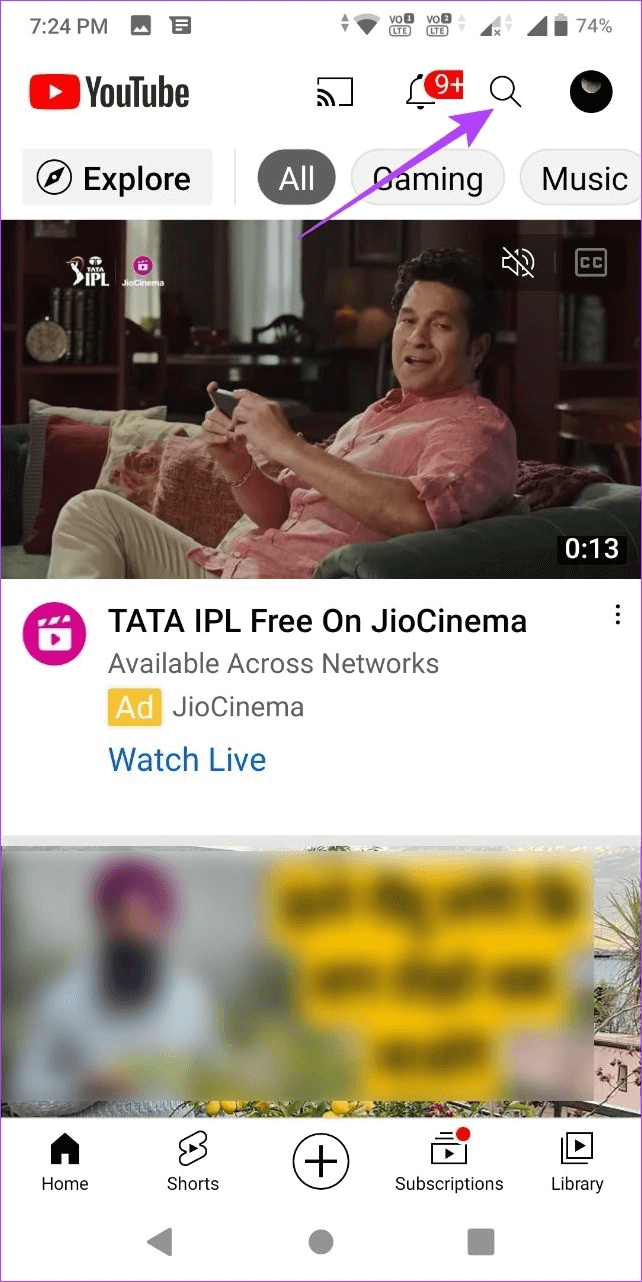
خطوة 3: من نتائج البحث ، انقر فوق القناة التي ترغب في حظرها.
الخطوة 4: هنا ، اضغط على أيقونة ثلاثية النقاط في الزاوية اليمنى العليا.
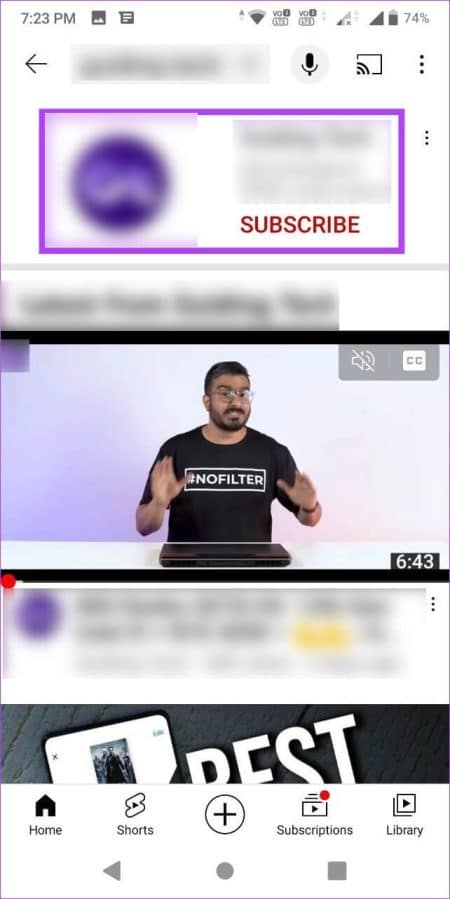
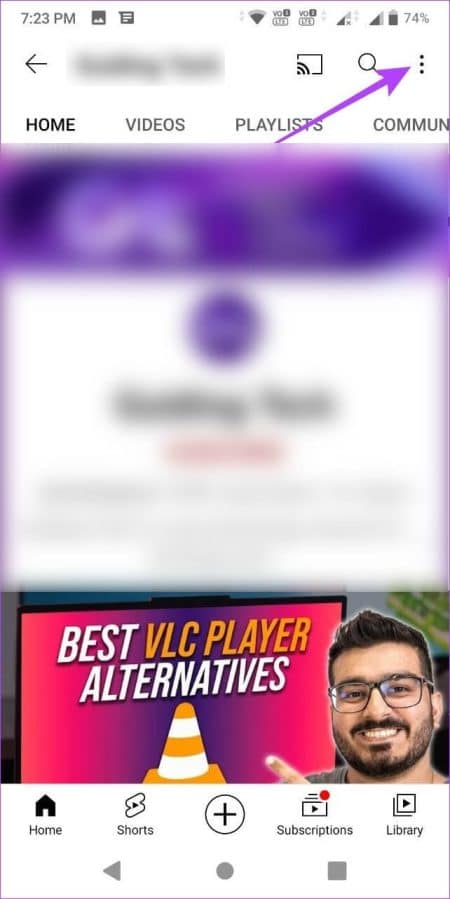
الخطوة 5: ثم اضغط على حظر المستخدم.
خطوة 6: اضغط على Block مرة أخرى للتأكيد.
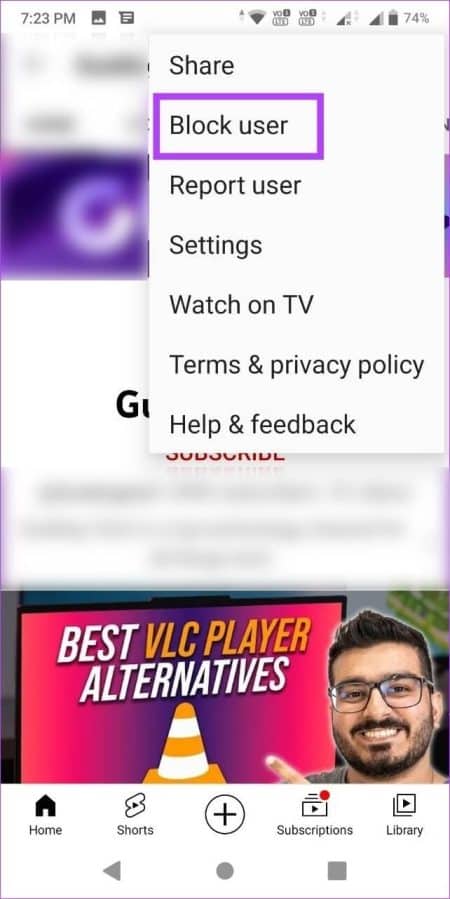
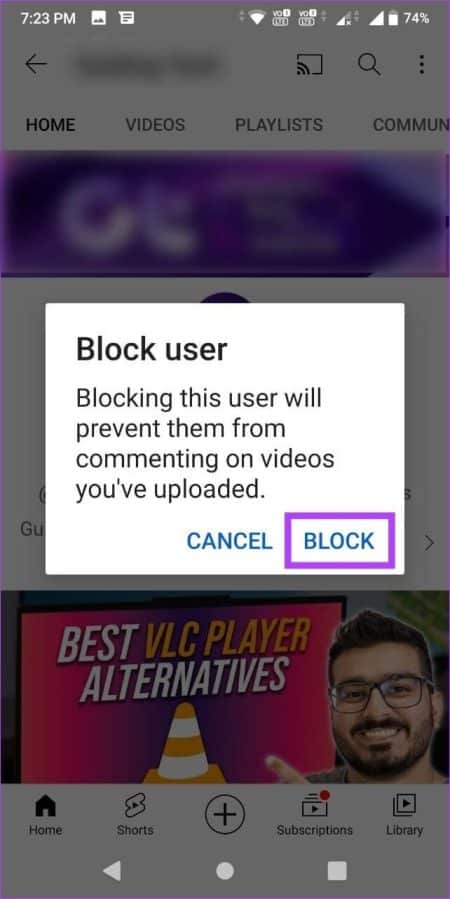
سيؤدي هذا إلى حظر مقاطع الفيديو على YouTube من هذه القناة. بدلاً من ذلك ، يمكنك أيضًا اتباع الخطوات المذكورة أعلاه لإلغاء حظر قناة محظورة مسبقًا. بعد فتح خيارات القائمة ، انقر فوق Unblock ، ثم انقر فوق Unblock مرة أخرى للتأكيد. سيؤدي هذا إلى إلغاء حظر القناة والسماح لهم بترك تعليقات على مقاطع الفيديو الخاصة بك مرة أخرى.
أسئلة مكررة
س1. هل يمكن لقنوات YouTube المحظورة مشاهدة مقاطع الفيديو الخاصة بي؟
الجواب. لا يزال بإمكان القنوات المحظورة على YouTube مشاهدة المحتوى المنشور بشكل عام. ومع ذلك ، لن يتمكنوا من ترك أي تعليقات على مقاطع الفيديو الخاصة بك.
س2. هل يمكنك حذف قناة YouTube الخاصة بشخص آخر؟
الجواب. بينما لا يمكنك حذف قناة YouTube الخاصة بشخص آخر مباشرةً ، يمكنك الإبلاغ عن القناة أو إرسال التماس إلى Google لإزالة القناة. ستقوم Google بعد ذلك بإلقاء نظرة على الحالة وإجراء مكالمة حول ما إذا كانت القناة بحاجة إلى الإزالة أم لا.
س3. كم عدد التقارير اللازمة لحظر قناة YouTube؟
الجواب. ستؤدي ثلاث إنذارات متتالية بشأن مخالفات إرشادات المنتدى في غضون فترة 90 يومًا إلى قيام Google بحظر وإزالة قناة YouTube بشكل دائم.
تعرف على ما تريده على YOUTUBE
في حين أن خوارزمية YouTube تتحسن بالتأكيد في اكتشاف ما قد يعجبك أو لا يعجبك ، فهناك دائمًا بعض القنوات غير المرغوب فيها التي تمكنت من الوصول إلى طريقها. لذلك ، نأمل أن تساعد مقالتنا في حظر قنوات YouTube هذه.
لتخصيص تجربتك على YouTube بشكل أكبر ، تحقق من هذه الطرق البسيطة لإدارة توصياتك على YouTube.